
Revivre l’expérience de jeu unique de la Nintendo Wii sur votre PC est possible grâce à l’émulateur Dolphin. Pour profiter pleinement des jeux Wii, vous aurez besoin de connecter une Wiimote à votre ordinateur. Dans cet article, nous vous expliquerons comment connecter une Wiimote à votre PC en utilisant un adaptateur Bluetooth, une Sensor Bar et en configurant l’émulateur Dolphin.
Étape 1 : Assurez-vous d'avoir un adaptateur Bluetooth compatible

Pour connecter une Wiimote à votre PC, vous aurez besoin d’un adaptateur Bluetooth compatible. La plupart des ordinateurs portables modernes sont équipés d’un adaptateur Bluetooth intégré, mais si vous utilisez un ordinateur de bureau, il se peut que vous deviez acheter un adaptateur Bluetooth USB. Assurez-vous que l’adaptateur supporte au moins Bluetooth 2.0+ EDR (Enhanced Data Rate) pour assurer une connexion stable et une latence réduite.
Voici quelques exemples de modèles parfaits sur Amazon à petits prix :
Étape 2 : Procurez-vous une Sensor Bar

Pour profiter de la détection de mouvements de la Wiimote, vous aurez besoin d’une Sensor Bar. Vous pouvez utiliser la Sensor Bar d’une Wii si vous en possédez une et que vous avez un adaptateur compatible pour la connecter à votre PC. Sinon, vous pouvez acheter une Sensor Bar USB spécialement conçue pour être utilisée avec des ordinateurs.
Voici quelques exemples de modèles parfaits sur Amazon à petits prix :
Étape 3 : Installez et configurez l'émulateur Dolphin
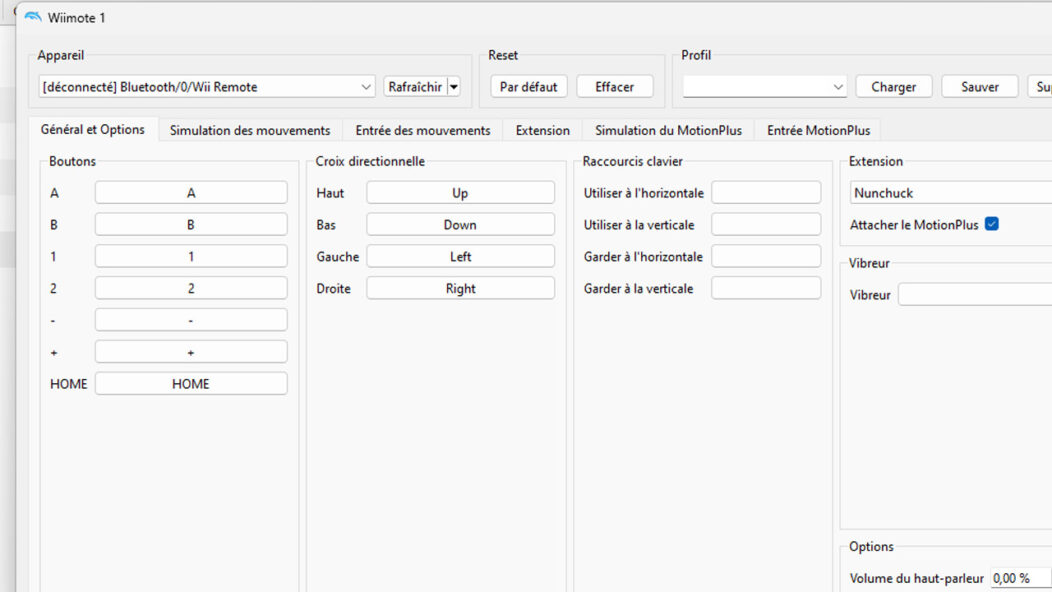
Dolphin est l’émulateur le plus populaire et performant pour jouer à la Wii sur PC. Téléchargez et installez Dolphin sur votre ordinateur en vous rendant sur le site officiel de Dolphin (https://dolphin-emu.org/). Une fois installé, configurez Dolphin pour utiliser la Wiimote en procédant comme suit :
- Lancez Dolphin et cliquez sur « Manettes » dans la barre de menu en haut de la fenêtre.
- Dans la section « Wiimote », choisissez « Wiimote émulée » pour le port 1.
- Cochez la case « Recherche en continu » pour que Dolphin recherche constamment une Wiimote à connecter.
Étape 4 : Connectez la Wiimote à votre PC
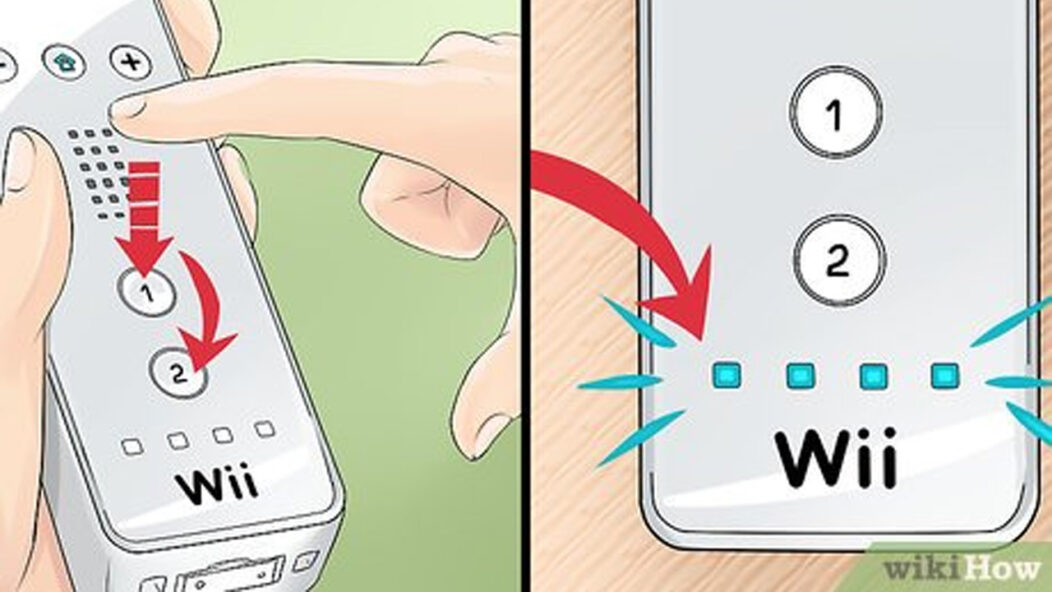
Suivez ces étapes pour connecter la Wiimote à votre PC :
- Activez le Bluetooth sur votre PC en accédant aux paramètres Bluetooth de votre système d’exploitation.
- Mettez la Wiimote en mode appairage en appuyant simultanément sur les boutons « 1 » et « 2 ». Les LED situées en bas de la Wiimote devraient clignoter pour indiquer qu’elle est en mode appairage.
- Dans l’onglet « Manettes » de Dolphin, votre Wiimote devrait se connecter. Cliquez sur « Configurer » pour associer les boutons et pour tester les mouvements.
Étape 5 : Branchez la Sensor Bar
Connectez votre Sensor Bar à votre PC en utilisant l’adaptateur compatible ou en branchant la Sensor Bar USB directement à un port USB disponible. Placez la Sensor Bar au-dessus ou en dessous de votre écran pour assurer un suivi précis des mouvements de la Wiimote.
Étape 6 : Connexion du Nunchuk

En suivant toutes les étapes décrites dans cet article, vous êtes maintenant prêt à lancer un jeu Wii sur votre PC et à tester la Wiimote pour profiter d’une expérience de jeu authentique. N’hésitez pas à explorer les différentes options et configurations de l’émulateur Dolphin pour tirer le meilleur parti de vos jeux préférés. Il ne vous reste plus qu’à choisir un jeu, le lancer et vous immerger dans le monde fascinant de la Wii sur votre ordinateur.
Si vous souhaitez utiliser un Nunchuk pour certains jeux, n’oubliez pas de le brancher physiquement à votre Wiimote. Pour configurer le Nunchuk dans Dolphin, allez dans « Manettes » > « Configurer » > « Extensions » et sélectionnez « Nunchuk ». En configurant correctement le Nunchuk et en suivant les étapes précédentes, vous serez en mesure de profiter de l’expérience complète de la Wii sur votre PC, avec une qualité graphique améliorée et une immersion totale. Alors, préparez-vous à vivre des moments mémorables avec vos jeux Wii favoris !








